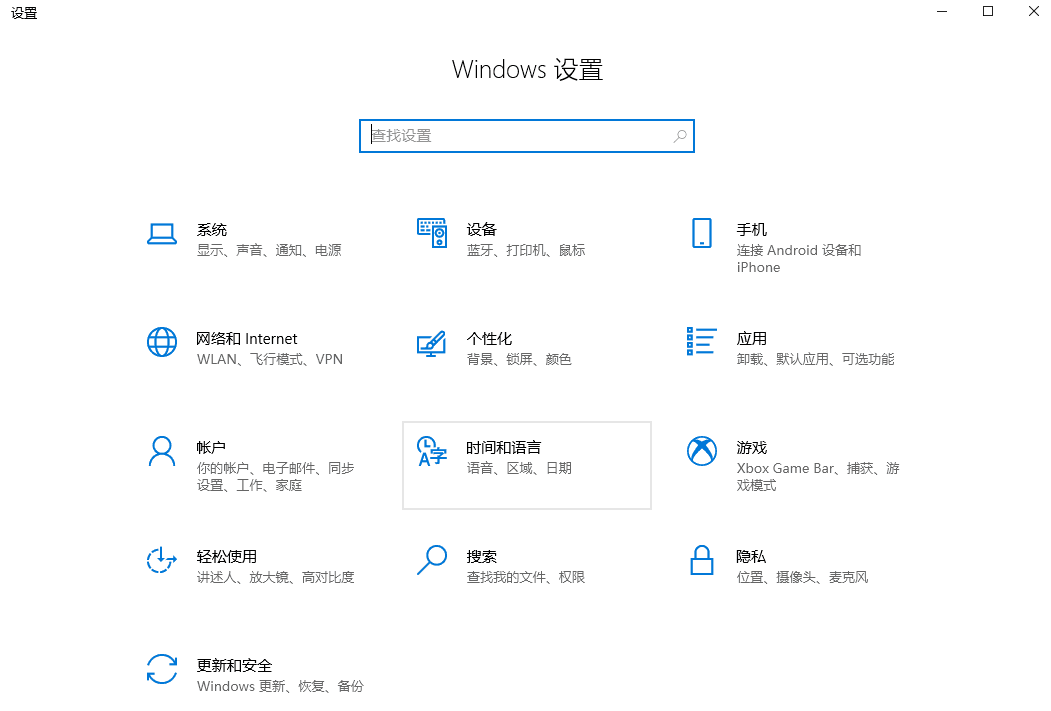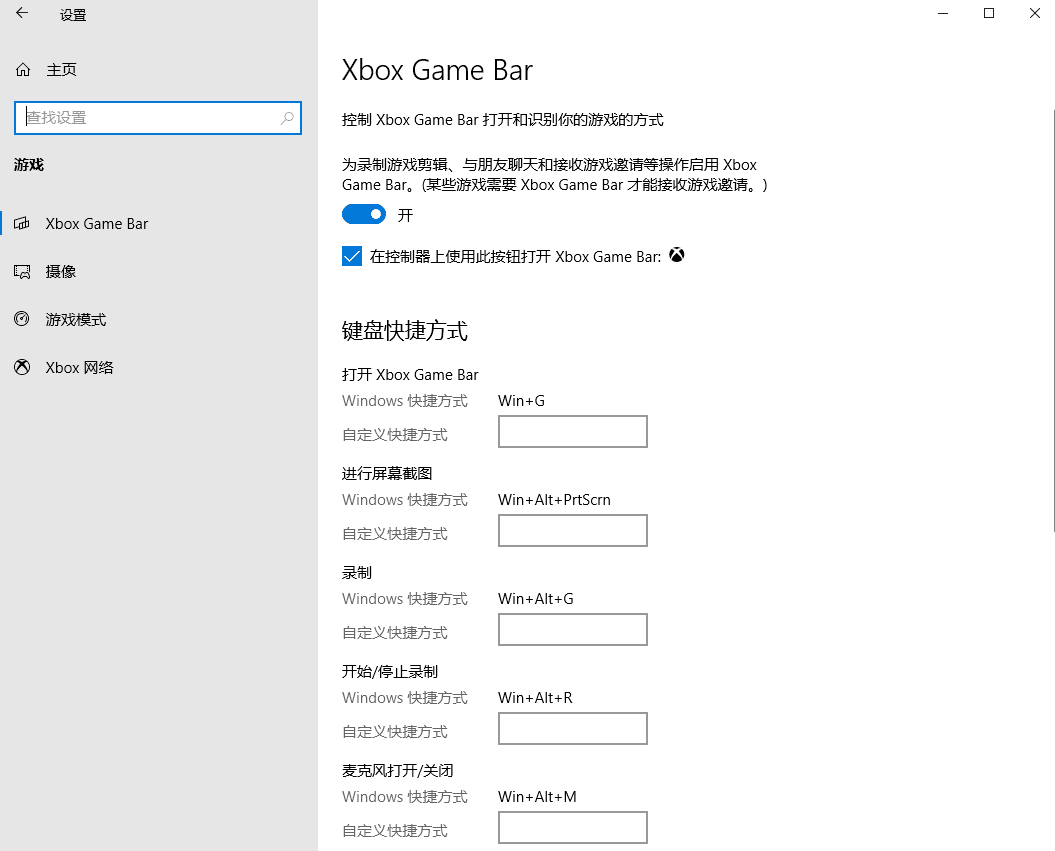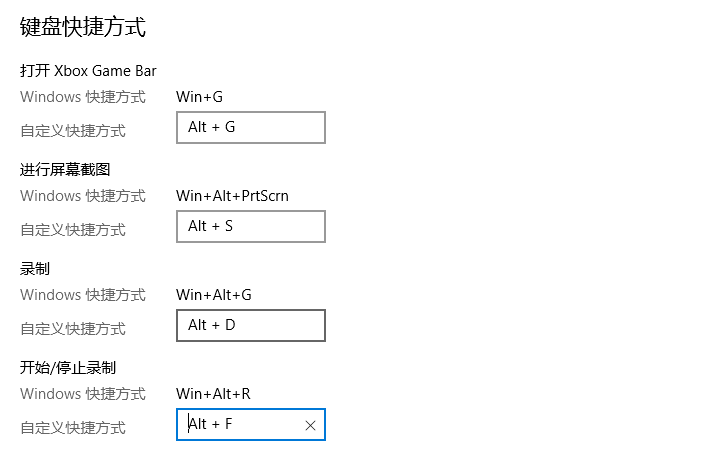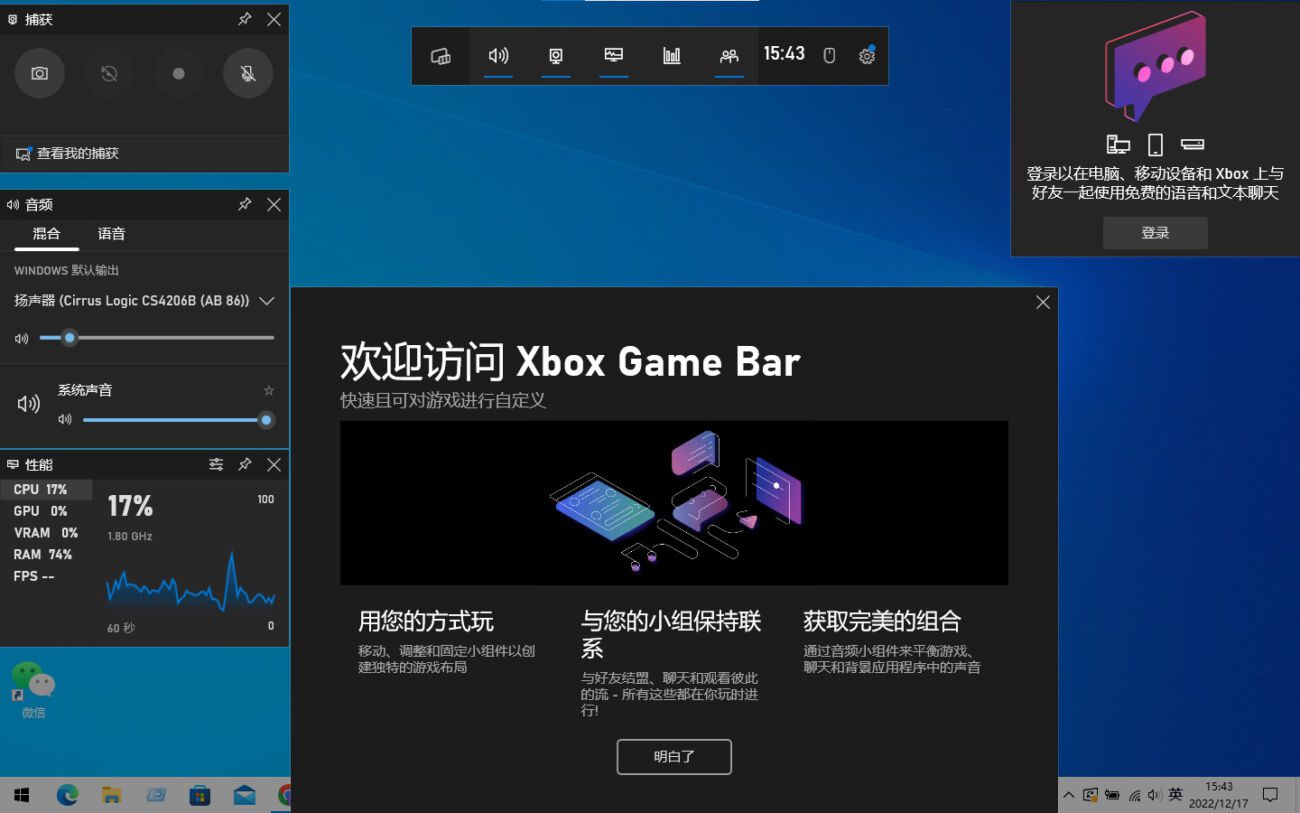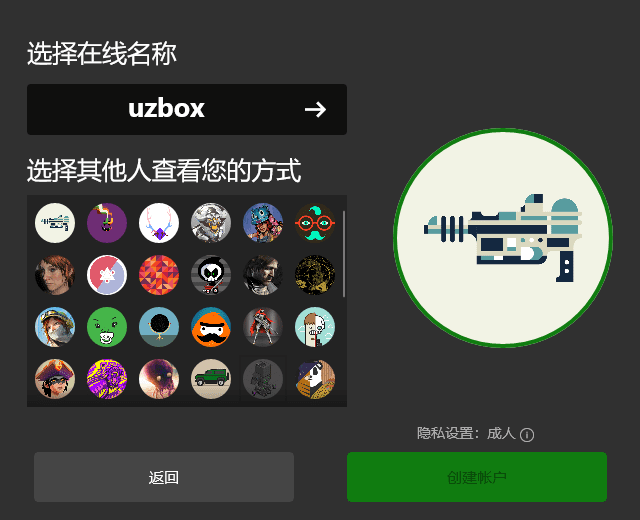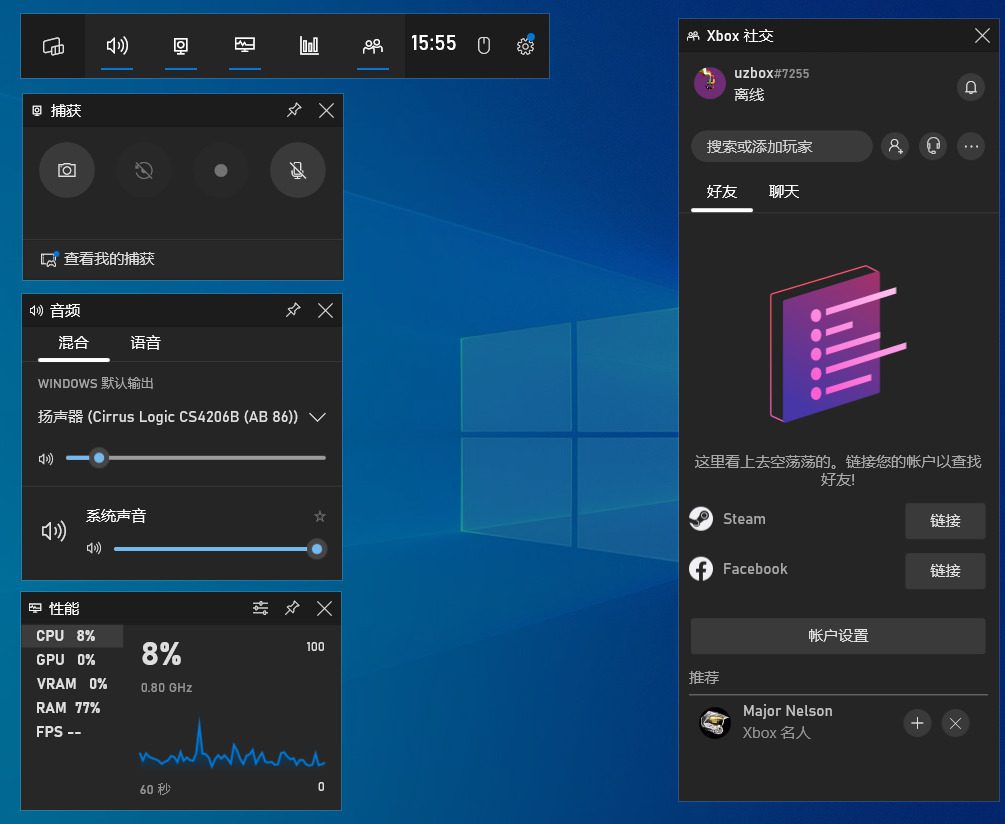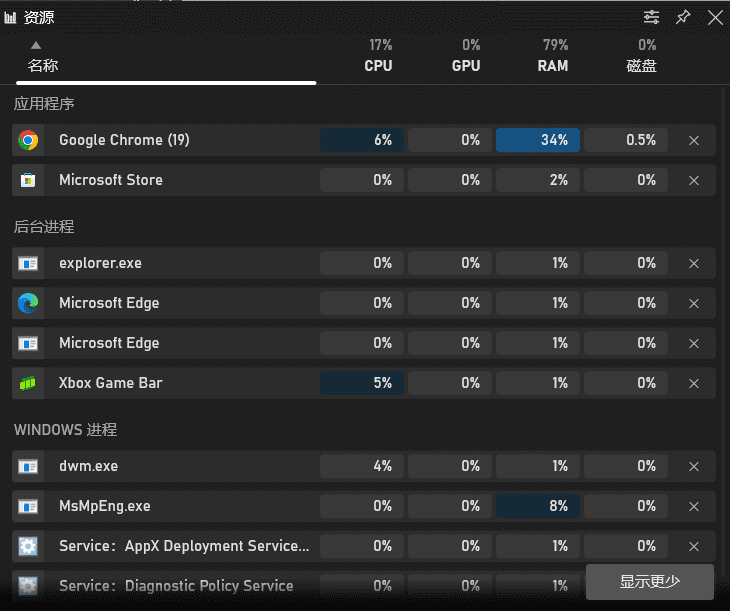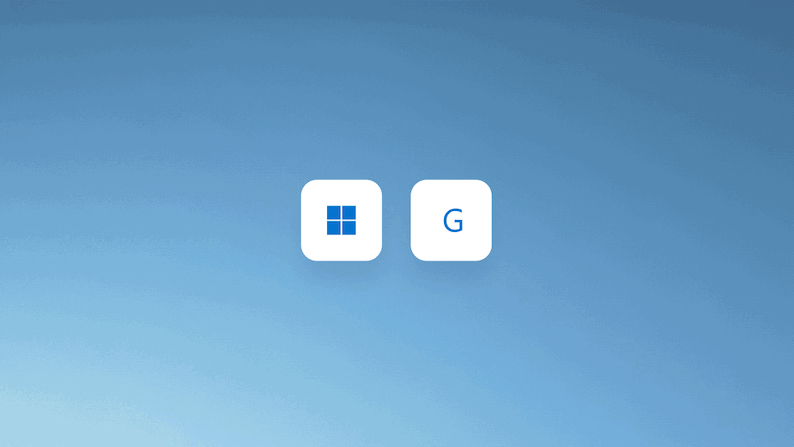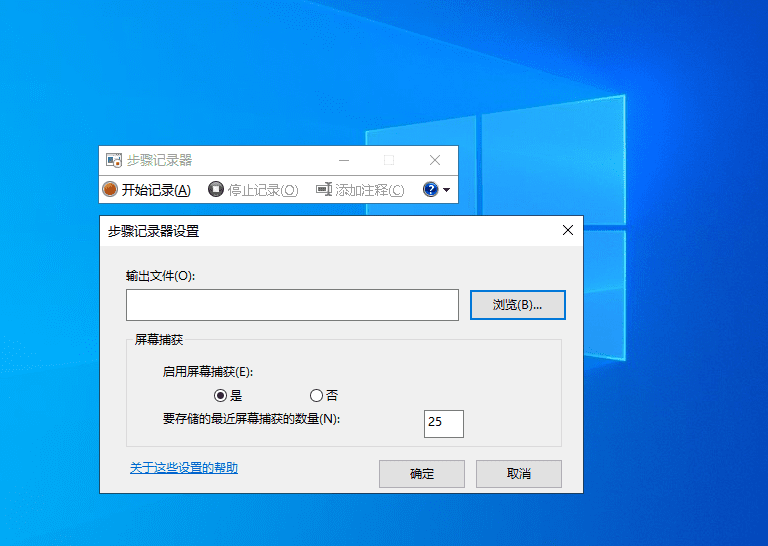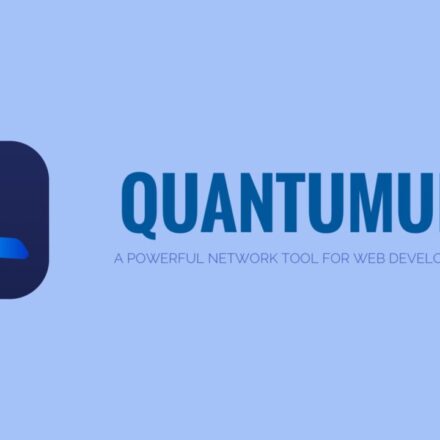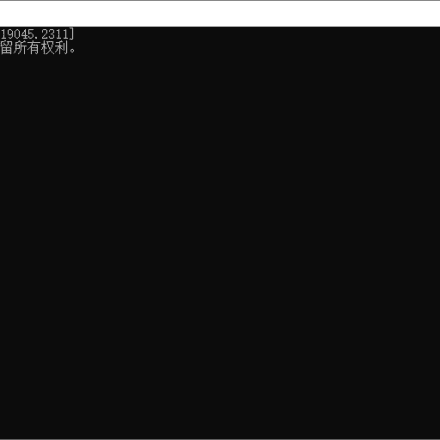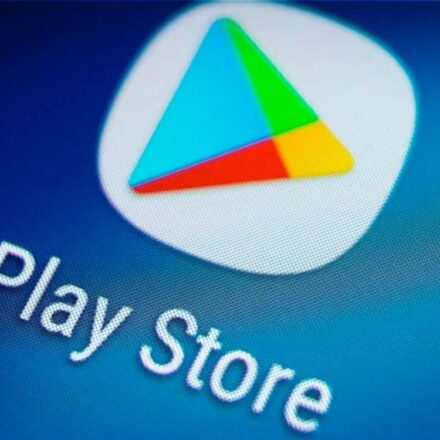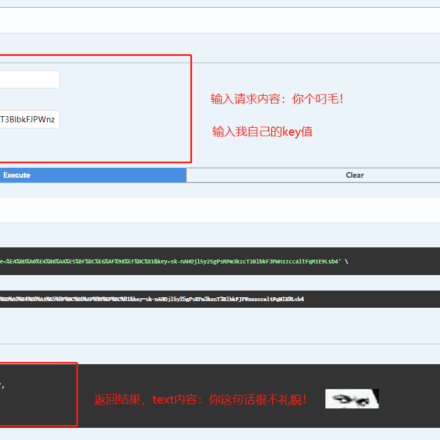우수한 소프트웨어와 실용적인 튜토리얼
컴퓨터에는 Win10과 Win11에서 사용할 수 있는 화면 녹화 도구가 기본으로 제공됩니다. 컴퓨터의 숨겨진 화면 녹화 도구를 활성화하세요.
Win10 화면 녹화 도구 누구나 그것에 익숙합니다. 윈10 또는 사용 윈11 화면 녹화는 많은 네티즌에게 필수입니다.화면 녹화 소프트웨어유료인 경우도 많고, 무료인 경우 광고가 많고, 소프트웨어를 설치해야 하는 경우도 있고, 다양한 소프트웨어가 포함되어 있는 경우도 있습니다. 간편하고 사용하기 쉬우면서도 강력한 화면 녹화 도구를 선택하는 방법은 무엇일까요? Windows 10에 기본 제공되는 화면 녹화 도구를 사용하는 방법을 소개합니다.
Win10 스크린샷 단축키 마우스와 키보드를 사용할 때 캡처 도구를 사용하려면 Windows 로고 키 + Shift+ S를 누르세요. 스크린샷 영역을 선택하면 바탕 화면이 어두워집니다. 기본적으로 사각형 모드가 선택되어 있습니다.
화면 녹화 도구 win10 시스템 숨겨진 화면 녹화 도구
다음으로, Win10 시스템의 숨겨진 화면 녹화 도구를 활성화해 보겠습니다. 실제로는 매우 간단하지만, 많은 네티즌들이 어디에서 활성화해야 하는지 찾지 못합니다.
첫 번째 단계는 시스템의 Windows 설정을 여는 것입니다.
2단계: 클릭 게임 Xbox 게임 바, 캡처, 게임 모드.
3단계: Xbox 게임 바를 통해 게임 클립 녹화, 친구와 채팅, 게임 초대 수신이 가능합니다. 아래 스위치를 켜세요. 화면 녹화 단축키를 설정하거나 기본 단축키를 사용할 수도 있습니다. Mac 컴퓨터에서는 Win 키가 Command 키입니다.
4단계: 단축키 Win+G를 사용하여 화면 녹화 도구를 시작합니다.
Xbox Game Bar 시작 페이지를 닫으세요. 오른쪽 상단의 Xbox Social도 닫을 수 있습니다. 게임을 좋아하신다면 Microsoft 계정을 신청하여 무료 음성 및 문자 채팅 도구인 Xbox Social에 로그인할 수도 있습니다.
5단계: 캡처 창에서 스크린샷 또는 녹화 버튼을 클릭하여 화면을 녹화하거나 스크린샷을 찍습니다.
화면 녹화가 끝나면 누르세요 윈+G , 그런 다음 클릭하세요 모든 캡처 보기 , 녹화된 모든 영상을 볼 수 있습니다.
윈도우 10에 내장된 화면 녹화 도구는 소리와 화면을 함께 녹화할 수 있을 뿐만 아니라, 게임을 녹화해야 하는 사용자의 편의를 위해 '게임 모드' 녹화 기능도 갖추고 있으며, 영상은 자동으로 MP4 포맷으로 저장됩니다.
Win10 화면 녹화 도구 정말 유용하지 않나요? Xbox Game Bar는 화면 녹화 기능뿐만 아니라 CPU 메모리 성능을 실시간으로 모니터링하고, 친구와 음성 채팅을 할 수 있으며, 컴퓨터에서 사용되는 소프트웨어의 리소스도 확인하고 관리할 수 있습니다.
Xbox 게임 바 소개
Win+G를 눌러 Windows 10에 내장된 사용자 지정 가능한 게임 오버레이인 Xbox Game Bar를 사용하세요. Xbox Game Bar는 대부분의 PC 게임과 호환되므로 화면 캡처 및 공유를 위한 위젯에 즉시 액세스하고, LFG를 통해 새로운 팀원을 찾고, Xbox 콘솔, 모바일 기기, PC에서 Xbox 친구와 채팅할 수 있습니다. 이 모든 것이 게임을 벗어나지 않고도 가능합니다.
Xbox 공식 웹사이트:https://www.xbox.com/


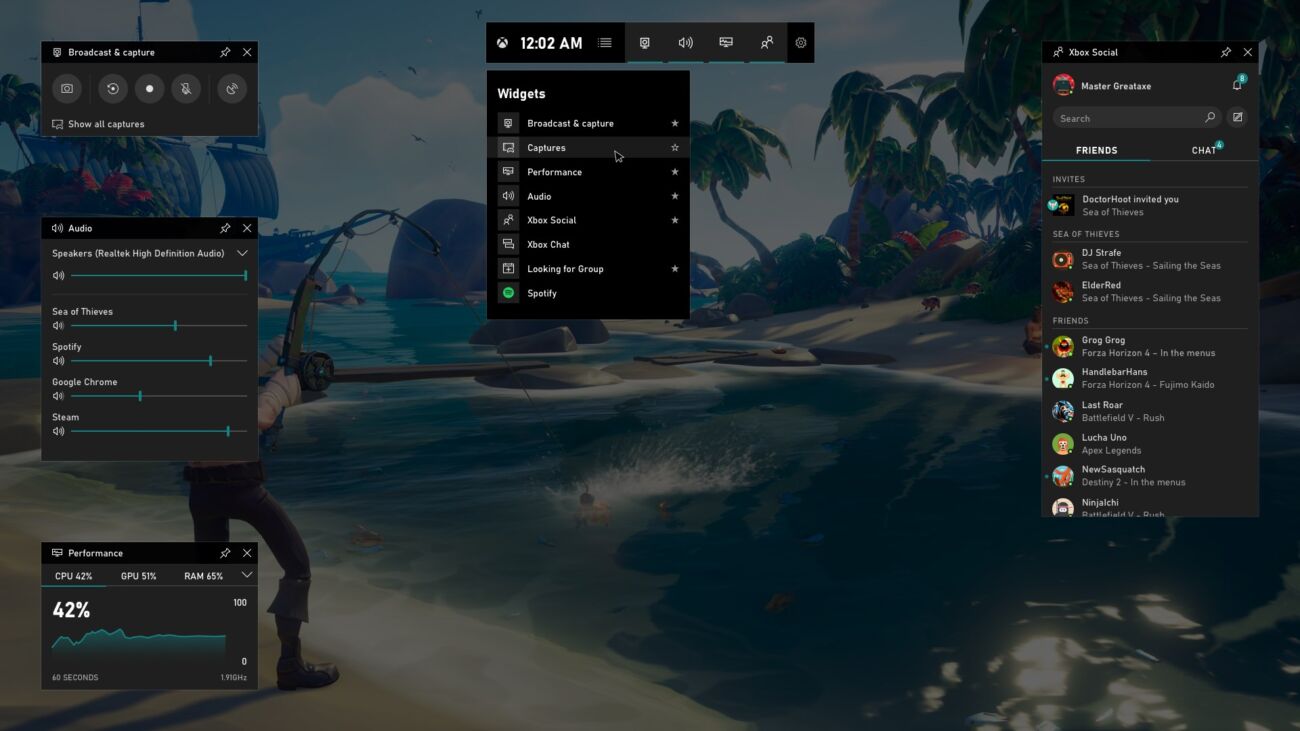
시스템에서 제공하는 또 다른 Win10 화면 녹화 도구
단축키를 누르세요 윈+R 실행 창을 불러와서 다음을 입력하세요. psr.exe 문장을 입력한 후 아래의 확인을 클릭하세요.
단계 레코더가 팝업되면 클릭하세요. 녹음 시작 모든 작업을 바탕 화면에 기록할 수 있습니다. 클릭하세요. 녹음 중지 파일을 저장하는 창이 자동으로 나타납니다.
이 녹음 방법은 소리가 아닌 이미지만 녹음할 수 있으며, 작업의 모든 단계를 캡처하고 지침을 추가하는 HTML 형식으로 저장됩니다.